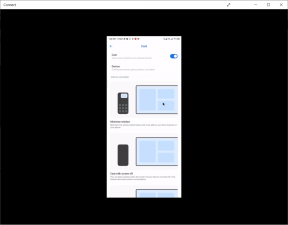Kako popraviti počasen Firefox z novo funkcijo za ponastavitev Firefoxa
Miscellanea / / February 12, 2022

Morda si to mislite
Firefox
se prepogosto posodablja (potem še niste bili v Chromu!). To je del strategije hitrega cikla izdaje, to je 6 tednov med vsako novo izdajo. Morda bi bila dobra novica za vas, če bi vas prejšnja različica razjezila, vendar je to težava za vaše dodatke (in njihove razvijalce), saj morajo preprosto slediti.
No, Firefox je pravkar prestopil iz različice 12 na najnovejšo različico Firefoxa 13. Različica Firefoxa 12 je bila manjša izdaja, a čeprav najnovejša posodobitev Firefoxa ni velika preobrazba, je prinesla pomemben razvoj... vse je obljubilo, da bo naše brskanje olajšalo.
Počasen brskalnik? Poskusite gumb za ponastavitev Firefoxa
Novi Gumb za ponastavitev Firefoxa je veselje za odpravljanje težav. Recimo, da imate težave – npr počasen in neodzivni brskalnik – z vašim brskalnikom Firefox in ne veste povsem, kaj ga povzroča. Preprosto pojdite na Pomoč – Informacije o odpravljanju težav in kliknite gumb Ponastavi Firefox, ki se nahaja v zgornjem desnem kotu (glejte zaslon).
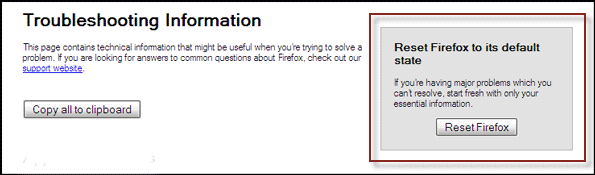
Toda dobra stvar je, da ni tako kot gumbi za ponastavitev, ki jih imamo na naših mobilnih telefonih. En pritisk na enega od teh in vsi naši podatki se izbrišejo, še preden lahko rečete sayonara. Gumb za ponastavitev Firefoxa ustvari nov profil in preseli vaše zaznamke, gesla, zgodovino, piškotke in podatke obrazcev. Vse ostalo se nastavi na privzete vrednosti.
To pomeni, da so dodatki, teme, iskalnik in nastavitve domače strani nastavljeni tako, kot so bili v deviški namestitvi Firefoxa. Slednji so običajno krivci, ko gre za hrošča Firefox. Zdaj lahko začnete znova v novem profilu, v katerem so ohranjeni pomembni podatki, kot so zaznamki, gesla za oglase.
Gre za preprost postopek v 3 korakih:
1. Pojdi do Pomoč – >Informacije o odpravljanju težav in kliknite na Gumb za ponastavitev Firefoxa.
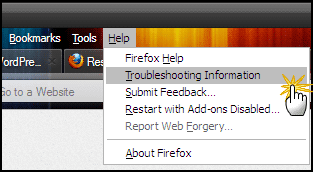
2. Ponovno kliknite na gumb Ponastavi Firefox, ki se prikaže v potrditvenem oknu.
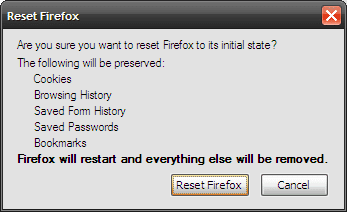
3. Firefox se bo zaprl in ponastavljen na tovarniške nastavitve. Ko je to končano, se v oknu prikažejo informacije, ki so bile uvožene. Kliknite Dokončaj in Firefox se bo odprl.
Preberi podporni članek za Firefoxovo lastno pot.
To je hitra rešitev v primeru, da se pojavljajo upočasnitve in pogoste zrušitve brskalnika ali pa bi radi začeli znova. Mozilla morda upa, da se boste držali Firefoxa in se ne boste premaknili na drug brskalnik, ko se zgodi naslednja zrušitev.
Kaj menite o tej funkciji? Ali bi ga uporabili za odpravljanje težav, ko se naslednjič pojavi težava, ali bi obupali z zajebanjem?
Nazadnje posodobljeno 3. februarja 2022
Zgornji članek lahko vsebuje pridružene povezave, ki pomagajo podpirati Guiding Tech. Vendar to ne vpliva na našo uredniško integriteto. Vsebina ostaja nepristranska in pristna.